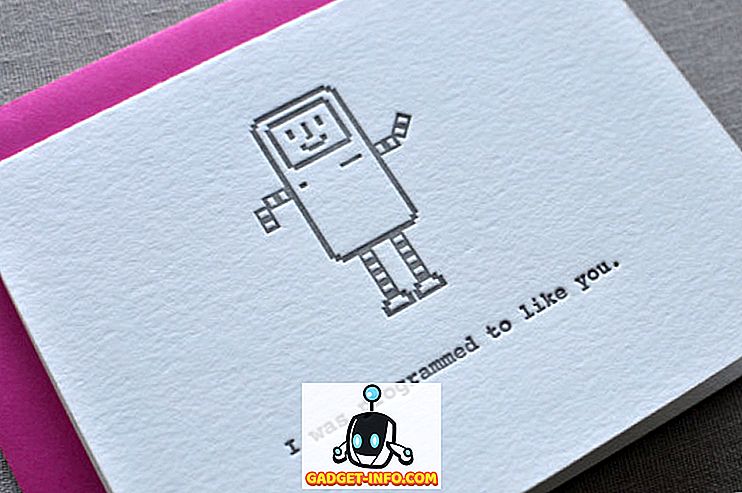Nếu bạn là người dùng Linux mới hoặc thậm chí có kinh nghiệm, rất có thể là dù bạn có cố gắng đến đâu, luôn có một chương trình Windows bạn cần. Có lẽ đó là cho công việc. Thông thường, một doanh nghiệp sẽ yêu cầu một định dạng nhất định cho các tài liệu và cho dù nó tốt như thế nào, hoặc bạn có thể thoải mái như thế nào trong một chương trình Linux gốc, bạn vẫn cần ứng dụng Windows. Vì vậy, thay vì cài đặt Windows cùng với Linux, bạn đã cài đặt Wine (Wine Is Not a Emulator), cho phép bạn chạy các chương trình Windows từ bên trong Linux.
Đó là một điều khá tuyệt vời. Thật không may, nó cũng có thể nhiều hơn một chút xấu xí. Các chương trình Windows của bạn chắc chắn không sử dụng các chủ đề Linux của bạn và để làm cho nó tồi tệ hơn, chúng xuất hiện như thể chúng xuất phát trực tiếp từ Windows 95. Blocky, phẳng và chỉ xung quanh là xấu xí.

May mắn thay, Wine thực sự có thể chấp nhận các chủ đề MSStyle, điều đó có nghĩa là không khó để các ứng dụng Windows của bạn trông khá đẹp mắt, ngay cả khi chúng không khớp với phần còn lại của máy tính để bàn của bạn.
Bước đầu tiên - sau khi cài đặt Wine và sau đó là ứng dụng Windows của bạn, chúng tôi sẽ cho rằng bạn biết cách thực hiện, nếu bạn đang đọc bài viết này - là tìm một chủ đề bạn thích. Một nơi tốt để duyệt rất nhiều trong số họ là trên trang này tại Deviantart.
Ví dụ, giả sử bạn đang sử dụng Ambiance, chủ đề mặc định của Ubuntu. Đây là những gì một cửa sổ điển hình trông như thế nào.

Một lần nữa, đây là Notepad, trình soạn thảo văn bản cơ bản cho Windows, chạy trong Wine.

Như bạn có thể thấy, nó sử dụng các trang trí cửa sổ Ubuntu, nhưng các menu thì nhiều khối, màu sắc nổi bật là sai, nó không hòa hợp chút nào. Nhưng, nếu bạn lấy chủ đề Ubuntu Light cho Windows XP, có thể nó sẽ như vậy.

Đây là một chủ đề được thiết kế cho người dùng Windows muốn bắt chước giao diện của Ubuntu trên PC Windows của họ, nhưng nó sẽ hoạt động tốt như chúng tôi chạy các ứng dụng Windows trong Wine.
Hãy tiếp tục và nhấp vào liên kết Tải xuống Tệp và lưu nó vào máy tính của bạn.

Sau khi tải xong, giải nén tệp lưu trữ.

Bên trong thư mục là một thư mục khác, được gọi là UbuntuLight. Đây là nơi tập tin chủ đề. Để cài đặt nó, chúng ta cần sử dụng chương trình Cấu hình Wine, có thể tìm thấy trong menu Ứng dụng, bên dưới Wine .

Bây giờ điều hướng đến tab Tích hợp máy tính để bàn .

Bây giờ hãy nhấp vào nút Cài đặt Chủ đề và điều hướng đến và chọn chủ đề bạn đã tải xuống. Khi bạn đã hoàn thành việc này, chỉ cần chọn nó từ menu Theme .

Bây giờ, hãy thử một chương trình Windows mới. Hãy sử dụng Notetab một lần nữa.

Bây giờ, đột nhiên, chúng tôi có một kết hợp gần gũi hơn với phong cách Ubuntu thông thường của chúng tôi. Nó sẽ không đánh lừa bất cứ ai (các menu khác nhau và một số vật dụng vẫn còn chắc chắn trong thế giới Windows), nhưng nó đã đóng. Đặt phông chữ gần hơn một chút (một lần nữa trong tab Tích hợp màn hình của Wine Cấu hình) và bạn sẽ cảm thấy thoải mái hơn một chút ở nhà.